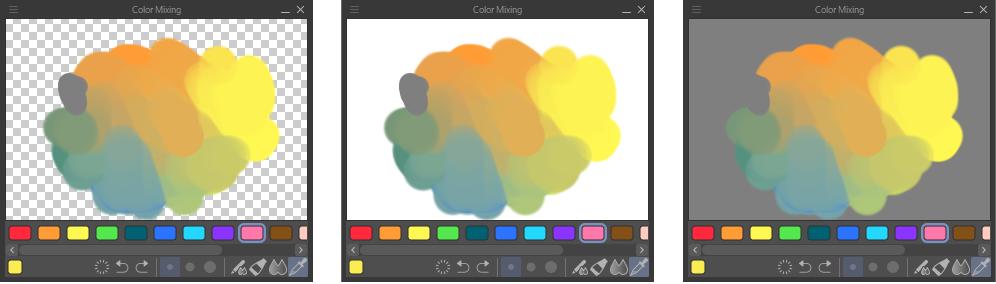Farbmischpalette
Mit der Farbmischung-Palette kannst du Farben wie auf einer traditionellen Farbpalette mischen. Du kannst sie als Fläche zum Testen und Mischen von Farben verwenden, während du mit der Pipette von der Leinwand wählst.
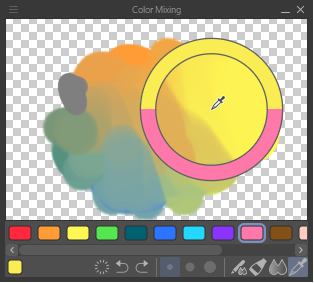
In der Palette Farbmischung kannst du ein Pinseltool zum Malen und ein Überblendentool zum Mischen der Farben verwenden. Während du Farben mischst, kannst du mit der Pipette Farbfelder auf der Leinwand oder in der Farbmischung-Palette auswählen. Wenn du eine Farbe mit der Pipette auswählst, ersetzt sie deine aktuelle Zeichenfarbe.
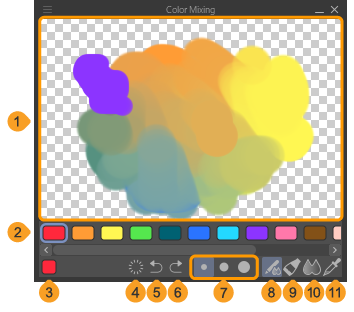
1 Mischbereich
Du kannst in diesem Bereich frei malen und Farben mischen. Du kannst mit Pinch-Gesten, dem Mausrad oder über das Palettenmenü ein- und auszoomen.
2 Farbfeldleiste
Hier werden Farbfelder für häufig verwendete Farben angezeigt. Du kannst die Farbfelder anpassen, indem du die Farben austauschst oder Felder hinzufügst oder entfernst.
3 Farbsymbol
4 Löschen
5 Rückgängig machen
6 Wiederholen
7 Pinselgröße
Mit tippen kannst du die Pinselgröße auf klein, mittel oder groß ändern.
8 Gleiches Sub-Tool wie auf Leinwand verwenden
Mische und male mit demselben Zeichentool, das du auf der Hauptleinwand verwendest. Wenn es sich bei dem aktuellen Werkzeug nicht um ein Zeichenwerkzeug handelt, erscheint ein „verweigert“-Symbol, wenn du den Mauszeiger über die Zeichenfläche bewegst.
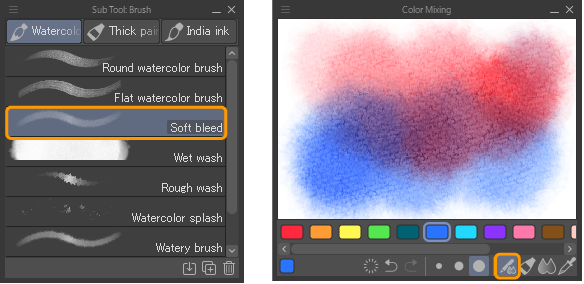
9 Pinsel
Füge Farbe mit dem Pinsel-Tool hinzu. Du kannst das Pinselwerkzeug über das Palettenmenü > Aktuelles Sub-Tool registrieren > Pinsel ändern.
10 Überblenden
Mische Farben mit einem Mischtool. Du kannst das Überblenden-Tool über das Palettenmenü > Aktuelles Sub-Tool registrieren > Überblenden ändern.
11 Pipette
Wechsel zur Pipette, um Farben aus der Farbmischung-Palette oder der Leinwand auszuwählen. Wenn du eine Farbe auswählst, wird sie die aktuelle Zeichenfarbe ersetzen.
Farbfeldleiste anpassen
Du kannst die Farbset-Leiste an deine häufig verwendeten Farben anpassen, indem du Farben hinzufügst, ersetzst oder löschst.
Farben hinzufügen
Du kannst Farbkacheln mit den folgenden Methoden hinzufügen:
·Mit Tippen auf das Symbol + ganz rechts in der Farbsatzleiste fügst du die aktuelle Zeichenfarbe hinzu.(Wenn das Plus-Symbol nicht erscheint, ziehe und scrolle nach rechts).
·Ziehe das Farbsymbol unten links auf die Farbpalette.
·Verwende das Farbmischung Palettenmenü > Zeichenfarbe hinzufügen.
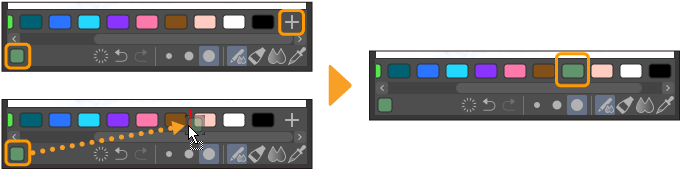
Farben ersetzen
Du kannst die Farbfelder folgendermaßen ersetzen:
1Tippe auf die Farbfelder, die du ersetzen möchtest.
2Ändere die aktuelle Zeichenfarbe mit der Pipette oder einer anderen Farbpalette.
3Tippe im Palettenmenü Farbmischung auf Farbe ersetzen.
Löschen von Farben
Du kannst Farbfelder mit den folgenden Methoden löschen:
·Drücke lange oder klicke mit der rechten Maustaste auf das Farbfeld und tippe auf die Schaltfläche X.
·Tippe im Farbmischung-Palettenmenü auf Farbe löschen.
Die Farbkacheln zurücksetzen.
Du kannst die Farbsatzleiste jederzeit über das Farbmischung-Palettenmenü > Farbfelder auf Standard zurücksetzen auf die Standardfarben zurücksetzen. Dies wird alle gelöschten Felder wiederherstellen und alle hinzugefügten Felder entfernen.
Registrieren von benutzerdefinierten Pinsel- und Überblendentools
Du kannst die drei in der Palette Farbmischung registrierten Standardwerkzeuge (Pinsel, Mischen und Pipette) durch deine bevorzugten Werkzeuge ersetzen, indem du diese Schritte befolgst.
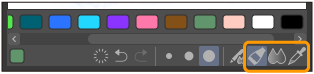
1Wähle in der Sub-Tool Palette das Tool aus, das du in der Palette Farbmischung registrieren möchtest.
2Tippe im Palettenmenü Farbmischung auf Aktuelles Sub-Tool registrieren und den Namen des Tools, das du ersetzen möchtest.
3Das neue Werkzeug wird nun in der Palette Farbmischung registriert.
Du kannst die Standardtools jederzeit über das Palettenmenü Farbmischung > Aktuelles Sub-Tool registrieren > Auf Standardeinstellungen zurücksetzen zurücksetzen.
Die Farbmischpalette anpassen
Du kannst das Aussehen der Farbmischung-Palette auf folgende Weise anpassen:
·Ändere die Hintergrundfarbe der Farbmischung-Palette auf Keine, Weiß, Schwarz, Grau oder Beige im Farbmischung-Palettenmenü > Hintergrundfarbe.
·Blende die Farbsatzleiste aus, indem du die Option Farbfelder einblenden im Palettenmenü deaktivierst.
·Blende die Befehlsleiste aus, indem du das Kontrollkästchen Befehlsleiste einblenden im Palettenmenü deaktivierst.